- Windows nemôže pristupovať k chybe Readyshare, ak sa SMB klient odmietne prihlásiť hosťa, môže sa na vašom počítači zobraziť chyba.
- Niektorí používatelia môžu tento problém vyriešiť jednoduchou úpravou nastavení editora zásad skupiny na svojom počítači.
- Úprava registra úpravou niekoľkých hodnôt je jedným zo spôsobov, ako opraviť problémy s Readyshare.
- Ak úložisko Readyshare USB nefunguje, možno budete musieť povoliť určité funkcie systému Windows.

- Stiahnite si Restoro PC Repair Tool dodávaný s patentovanými technológiami (patent k dispozícii tu).
- Kliknite Spustite skenovanie nájsť problémy so systémom Windows, ktoré by mohli spôsobovať problémy s počítačom.
- Kliknite Opraviť všetko opraviť problémy ovplyvňujúce bezpečnosť a výkon vášho počítača
- Restoro bol stiahnutý používateľom 0 čitateľov tento mesiac.
Smerovače NETGEAR Readyshare umožňujú používateľom pripojiť k nim disky USB na zdieľanie v sieti. Niektorí používatelia však uviedli, že v aplikácii Prieskumník súborov nemajú prístup k aplikácii Readyshare.
Keď zadajú cestu Readyshare, a Systém Windows nemá prístup k \ READYSHARE zobrazí sa chybové hlásenie. To môže byť problém a v dnešnej príručke vám ukážeme, ako tento problém vyriešiť.
Ako môžem opraviť chybu systému Windows nemôže získať prístup k Readyshare?
1. Skontrolujte kompatibilitu USB flash disku vášho smerovača
Najskôr si uvedomte, že nie všetky úložné jednotky USB budú s NETGEAR Readyshare nevyhnutne fungovať. Skontrolujte, či je vaša jednotka USB testovaná na prácu so smerovačmi NETGEAR na serveri Stránka NETGEAR Readyshare.
Tam môžete zvoliť smerovače a zistiť, ktoré disky s nimi potvrdzujú svoju prácu.
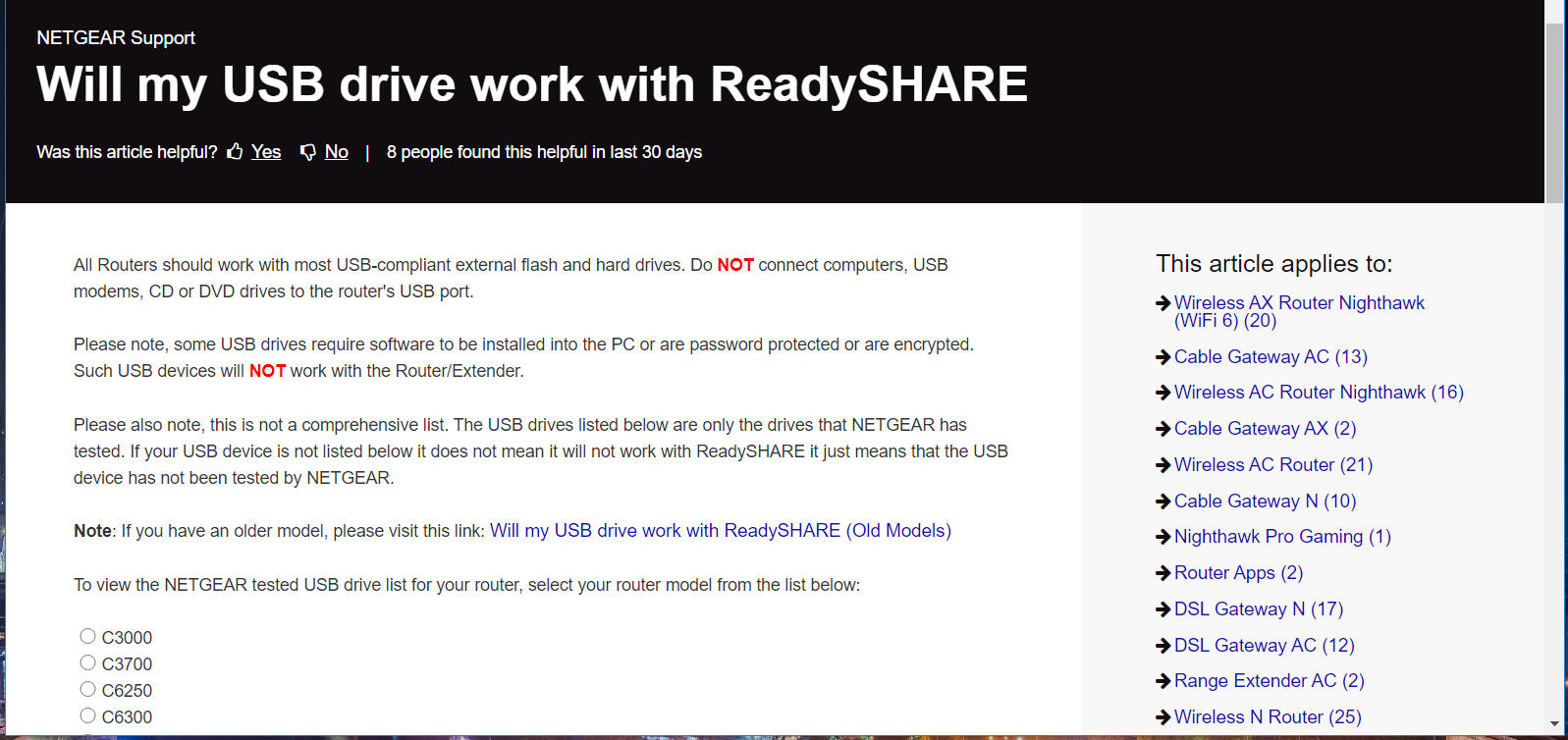
Ak tvoj USB flash disk nemusí byť kompatibilný, skúste použiť so smerovačom iný. V ideálnom prípade je najlepšie na prácu so smerovačom NETGEAR využiť jeden z uvedených USB kľúčov.
2. Upravte nastavenia IP a DNS
- Stlačte tlačidlo Sem zadajte vyhľadávanie na paneli úloh systému Windows 10.
- Zadajte sieť vo vyhľadávacom poli vyhľadajte položku Zobraziť sieťové pripojenia.
- Kliknite Zobraziť sieťové pripojenia na otvorenie tohto appletu.

- Pravým tlačidlom myši kliknite na sieťové pripojenie a vyberte možnosť Vlastnosti.
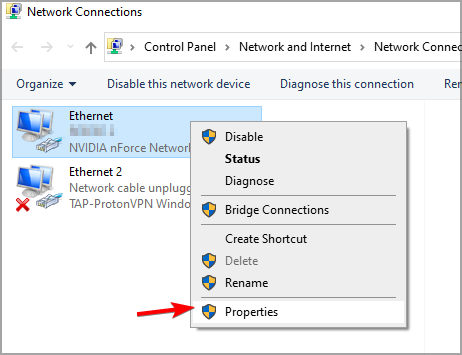
- Dvojitým kliknutím na internetový protokol verzie 4 otvoríte okno zobrazené priamo nižšie.
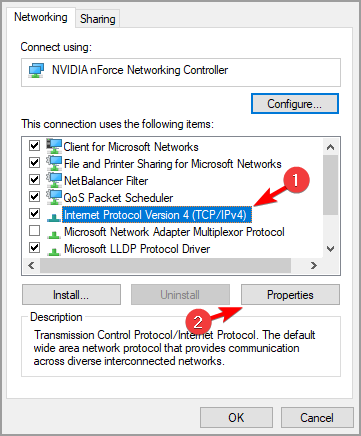
- Vyberte ikonu Získajte adresu IP automatickyy možnosť.
- Potom vyberte ikonu Získajte adresu servera DNS automaticky tlačítko na Rádiu.
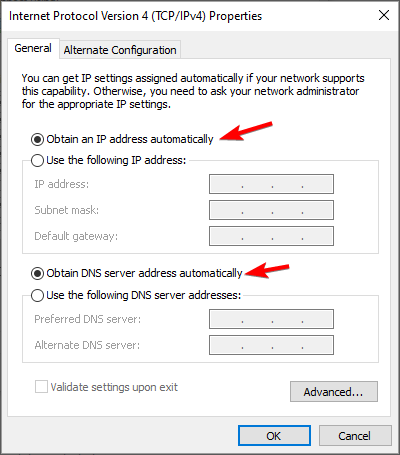
- Stlačte tlačidlo Ok možnosť.
Po zmene nastavení siete skontrolujte, či systém Windows stále nemá prístup k Readyshare.
3. Zapnite zisťovanie siete
- Najskôr stlačte kláves Windows a klávesovú skratku S.
- Zadajte kľúčové slovo Ovládací panel v rámci vyhľadávacieho textového poľa.
- Otvorte ho kliknutím na Ovládací panel.

- Kliknite na ikonu Centrum sietí a zdielania Applet na ovládacom paneli.
- Potom kliknite Zmenené pokročilé nastavenia zdieľania vľavo od appletu Sieť a zdieľanie.
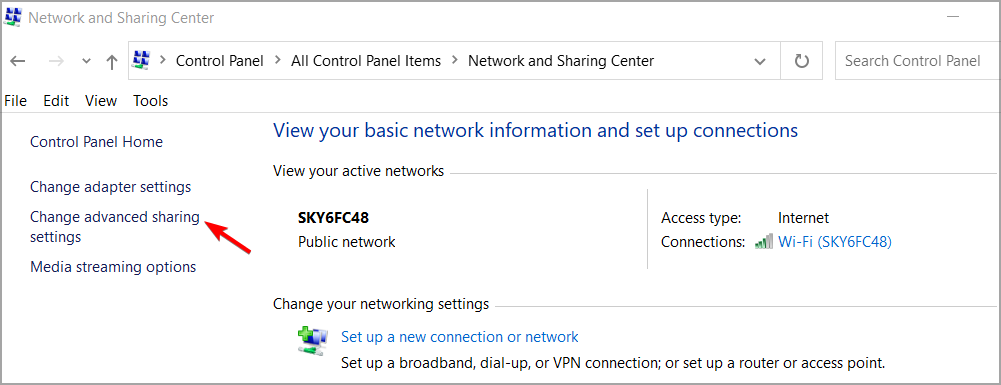
- Vyberte ikonu Zapnite rádio na zisťovanie sietí tlačidlo.
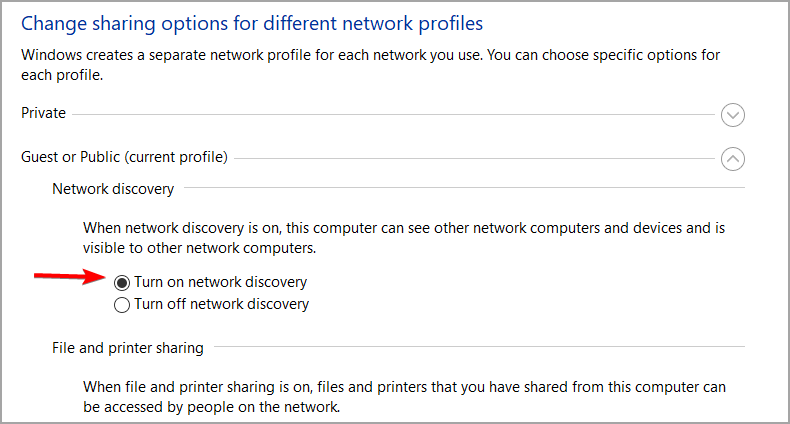
- Nezabudnite stlačiť Uložiť zmeny tlačidlo.
Podľa niektorých používateľov by povolenie zisťovania v sieti malo pomôcť, ak Windows nemôžu získať prístup k Readyshare, tak to určite vyskúšajte.
4. Vyberte zásadu Povoliť nezabezpečené prihlásenie hostí
- Stlačte Windows Key + R.
- Ďalej zadajte do poľa Otvoriť nasledujúci príkaz Spustiť:
gpedit.msc
- Potom kliknite Ok na otvorenie Editor skupinovej politiky.
- Kliknite Konfigurácia počítača a choď do Šablóny pre správu vľavo od editora zásad skupiny.
- Potom vyberte ikonu Sieť a vyber si Pracovná stanica Lanman otvoriť zásady pracovnej stanice Lanman.
- Dvojité kliknutie Povoliť nezabezpečené prihlásenie hostí.
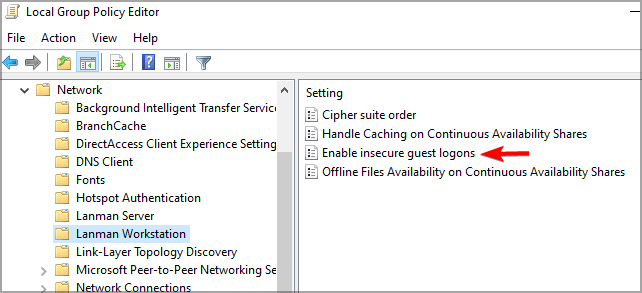
- Vyberte ikonu Povolené tlačítko na Rádiu.
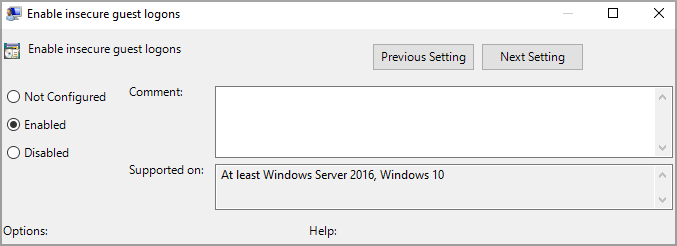
- Stlačte tlačidlo Podať žiadosť tlačidlo na uloženie nového nastavenia politiky.
- Kliknite Ok zavriete okno politiky Povoliť nezabezpečené prihlásenie hostí.
Poznámka: Editor miestnych zásad skupiny nie je k dispozícii vo vydaní Windows 10 Home. Mnoho používateľov bude musieť upraviť register tak, ako je to uvedené v nasledujúcom rozlíšení, aby sa umožnilo nezabezpečené prihlásenie hostí.
5. Upravte register
- Najskôr otvorte klávesovú skratku Spustiť pomocou klávesovej skratky Windows + R pre dané príslušenstvo.
- Zadajte tento príkaz editora databázy Registry a kliknite na ikonu Ok:
regedit
- Ďalej prejdite na túto cestu kľúča registra:
Počítač \ HKEY_LOCAL_MACHINE \ SYSTEM \ CurrentControlSet \ Services \ LanmanWorkstation \ Parameters - Vyberte kláves Parametre.
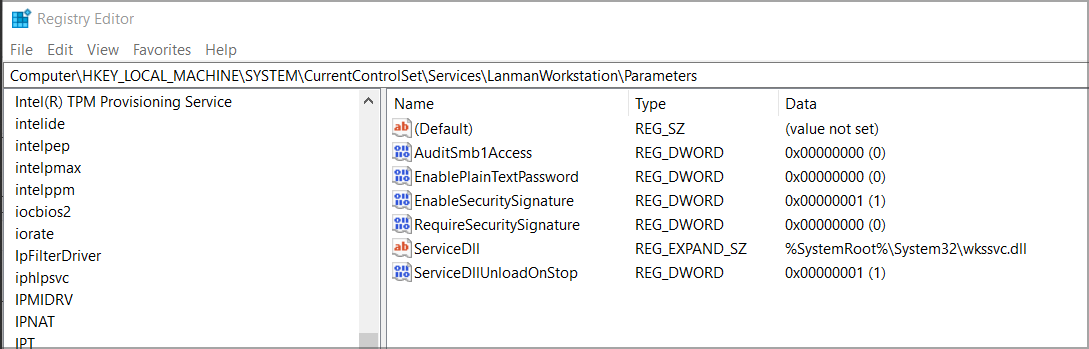
- Ak tam nenájdete DWORD AllowInsecureGuestAuth, kliknite pravým tlačidlom myši do pravej časti okna Editora databázy Registry a vyberte Nový a vyber si DWORD. Potom vstúpte AllowInsecureGuestAuth ako titul DWORD.

- Dvojitým kliknutím na AllowInsecureGuestAuth otvoríte okno na snímke priamo dole.
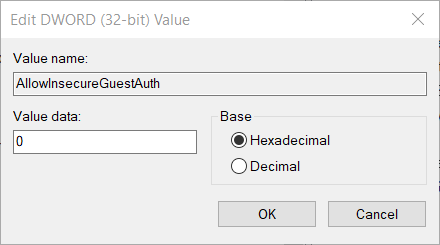
- Potom vymažte 0 v poli Údaj hodnoty. Zadajte 1 v tomto poli nahradiť odstránenú hodnotu.
- Stlačte tlačidlo Ok tlačidlo opustíte okno Upraviť DWORD.
Po vykonaní týchto zmien skontrolujte, či systém Windows stále nemá prístup k Readyshare.
6. Uistite sa, že je povolený SMB 1.0
- Otvorte vyhľadávací nástroj systému Windows 10.
- Zadajte kľúčové slovo Funkcie systému Windows vo vyhľadávacom poli. Vyberte Zapnite alebo vypnite funkcie systému Windows.

- Kliknutím na položku Zapnúť alebo vypnúť funkcie systému Windows vo výsledkoch vyhľadávania otvoríte okno na snímke nižšie.
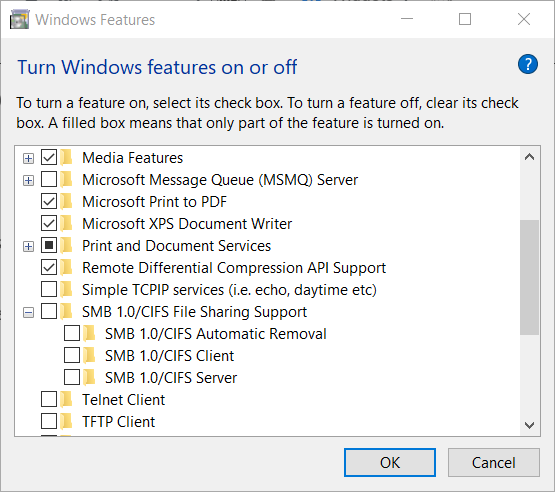
- Dvakrát kliknite na ikonu SMB 1.0 začiarkavacie políčko ju rozšírite.
- Potom kliknite Podpora zdieľania súborov SMB 1.0 / CIFS začiarknite všetky políčka SMB 1.0.
- Vyberte ikonu Ok možnosť.
- Potom kliknite na ikonu Reštartuj teraz tlačidlo.
Toto sú rozlíšenia, ktoré používatelia potvrdili pri riešení problému Windows nemá prístup k Readyshare chyba. Vyššie uvedené rozlíšenia teda pravdepodobne opravia jednotky USB NETGEAR Readyshare, aby boli prístupné v systéme Windows 10.
Našli ste iné riešenie? Ak je to tak, môžete sa s nami o ne podeliť v sekcii komentárov.
 Stále máte problémy?Opravte ich pomocou tohto nástroja:
Stále máte problémy?Opravte ich pomocou tohto nástroja:
- Stiahnite si tento nástroj na opravu PC hodnotené Skvelé na TrustPilot.com (sťahovanie sa začína na tejto stránke).
- Kliknite Spustite skenovanie nájsť problémy so systémom Windows, ktoré by mohli spôsobovať problémy s počítačom.
- Kliknite Opraviť všetko opraviť problémy s patentovanými technológiami (Exkluzívna zľava pre našich čitateľov).
Restoro bol stiahnutý používateľom 0 čitateľov tento mesiac.


